Mac 사용 설명서
- 환영합니다
- macOS Tahoe의 새로운 기능
-
- 연속성 개요
- AirDrop을 사용하여 근처에 있는 기기로 항목 보내기
- 기기 간에 작업 Handoff하기
- Mac에서 iPhone 제어하기
- 여러 기기 간에 복사하고 붙여넣기
- AirPlay로 비디오 및 오디오 스트리밍하기
- Mac에서 전화 걸고 받기 및 문자 메시지 보내기
- iPhone 인터넷 연결을 Mac과 함께 사용하기
- 다른 기기와 Wi-Fi 암호 공유하기
- iPhone을 웹캠으로 사용하기
- iPhone 또는 iPad에서 스케치, 사진 및 스캔 삽입하기
- Apple Watch로 Mac 잠금 해제하기
- iPad를 보조 디스플레이로 사용하기
- 하나의 키보드 및 마우스를 사용하여 Mac 및 iPad 제어하기
- 기기 간에 음악, 책 등을 동기화하기
- Mac용 자료
- Apple 기기의 자료
- 저작권 및 상표

Mac에서 iPhone, iPad 또는 iPod touch로 파일 동기화하기
Finder를 사용하여 Mac에 있는 특정 파일을 기기로 전송할 수 있습니다.
음악, 동영상, TV 프로그램, 책, 팟캐스트, 연락처, 캘린더 또는 사진을 동기화하려면 Mac과 iPhone, iPad 또는 iPod touch 간에 콘텐츠 동기화하기의 내용을 참조하십시오.
기기를 Mac에 연결하십시오.
USB 또는 USB-C 케이블이나 Wi-Fi 연결을 사용하여 기기를 연결할 수 있습니다. Wi-Fi로 Mac과 iPhone, iPad 또는 iPod touch 간에 콘텐츠 동기화하기의 내용을 참조하십시오.
Dock에서
 을 클릭하여 Finder 윈도우를 연 다음, Finder 사이드바에 있는 기기를 선택하십시오.
을 클릭하여 Finder 윈도우를 연 다음, Finder 사이드바에 있는 기기를 선택하십시오.USB 케이블을 사용하여 기기를 Mac에 연결했는데 Finder 사이드바에서 기기가 보이지 않는 경우, Apple 지원 문서 컴퓨터가 iPhone 또는 iPad를 인식하지 못하는 경우를 참조하십시오.
상단 근처 행에서 파일을 클릭하십시오.
사용자의 기기에 파일 공유를 지원하는 앱의 목록이 표시됩니다.
Finder 윈도우에서 하나의 파일 또는 여러 파일을 목록의 앱 이름으로 드래그하십시오.
해당 파일이 즉시 기기로 전송되며 해당 앱에서 사용할 수 있습니다.
앱 이름 옆에 있는
 를 클릭하여 기기로 전송된 파일을 보십시오.
를 클릭하여 기기로 전송된 파일을 보십시오.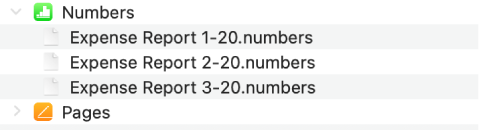
파일을 삭제하려면 앱 이름 아래에서 해당 파일을 선택하고 Command-Delete를 누른 다음, 삭제를 클릭하십시오. 해당 파일이 기기에서 즉시 제거됩니다.
이 방법으로 파일을 전송하는 경우 동기화하지 않아도 됩니다.
기기를 Mac에서 연결 해제하기 전에 Finder 사이드바에서 ![]() 을 클릭하십시오.
을 클릭하십시오.